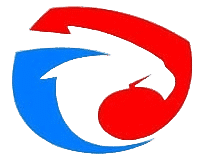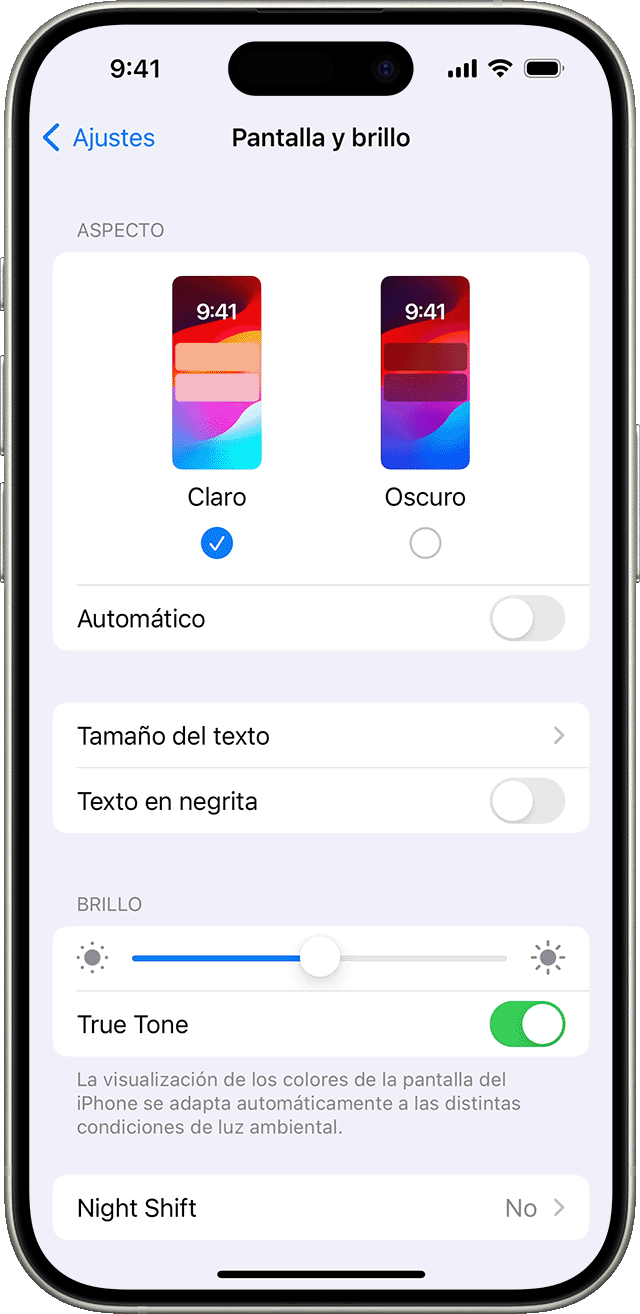Cómo habilitar el modo nocturno en mi iPhone
Mira, es la una de la mañana, estás tirado en la cama, enganchado a un hilo de Twitter o mandando audios a tus colegas, y la pantalla de tu iPhone brilla como si fuera un foco de estadio. ¡Menudo ataque a los ojos! A mí me pasaba constantemente hasta que mi colega Ana, que siempre está trasteando con su iPhone, me dijo: “Tía, ¿no usas el modo nocturno? ¡Es la salvación!”. Desde ese momentazo, aprender cómo habilitar el modo nocturno en mi iPhone cambió mis noches. Adiós a esa luz cegadora que me dejaba los ojos como tomates, y hola a una pantalla que parece sacada de un atardecer en la playa.
En esta guía, te voy a contar cómo poner el modo nocturno (o sea, Night Shift y Modo Oscuro, porque a veces la peña los confunde) como si estuviéramos sentados con unos churros y un chocolate caliente. También te hablaré del Modo Noche de la cámara, porque hay quien piensa que es lo mismo y no. Te doy pasos tan fáciles que hasta mi primo pequeño podría seguirlos, trucos que he aprendido a base de equivocarme, unas tablas para no liarte y unas historias de mis desastres nocturnos con el iPhone. ¡Venga, que esto va a molar!
¿Qué narices es el modo nocturno?(Cómo habilitar el modo nocturno en mi iPhone)
Antes de meternos en faena, vamos a aclarar el follón, porque “modo nocturno” en el iPhone significa varias cosas y la gente se hace un lío. Vamos a desenredarlo como si fueran los cables de los auriculares:
- Night Shift (Modo Nocturno): Esto pone la pantalla en tonos cálidos, como si le dieras un filtro de Instagram de atardecer. Reduce la luz azul, que es la que te deja los ojos fritos y no te deja pegar ojo. Perfecto para noches de series o chats eternos.
- Modo Oscuro: Cambia todo a un fondo negro o gris oscuro, súper estiloso. Es ideal para no deslumbrarte y ahorrar batería si tu iPhone tiene pantalla OLED. Además, queda guay.
- Modo Noche (cámara): Esto es para sacar fotos o vídeos en sitios oscuros, como un bar con velas o una calle de noche. No tiene nada que ver con la pantalla, pero lo mencionamos porque hay confusión.
Aquí nos vamos a centrar en Night Shift y Modo Oscuro, que son los que te salvan la vista por la noche. También te daré un repaso del Modo Noche de la cámara para que no te quedes con cara de “¿ein?”. ¿Preparado? Vamos con Night Shift, que es mi héroe personal.
Cómo habilitar Night Shift (Modo Nocturno) en tu iPhone
Night Shift es como envolver tu pantalla en una mantita calentita para que no te queme los ojos. Te lo explico como si estuviéramos toqueteando tu iPhone en un bar.
Método 1: Activar Night Shift desde el Centro de Control
- Abre el Centro de Control:
- Si tienes un iPhone sin botón de inicio (como el iPhone 15), desliza hacia abajo desde la esquina de arriba a la derecha, donde está la hora.
- Si tienes un iPhone con botón de inicio (como el SE), desliza hacia arriba desde abajo.
- Busca el brillo:
- Mira el icono que parece un sol con una barra de brillo (como un rayo de sol con rayitas). Manténlo pulsado hasta que se abra el menú de brillo.
- Enciende Night Shift:
- Verás un icono de una luna dentro de un sol. Si está gris, dale un toque para que se ponga naranja. ¡Tachán! La pantalla se vuelve cálida como una fogata.
Anecdota Personal: La primera vez que puse Night Shift, estaba viendo “Stranger Things” en la cama a las tantas. Cuando la pantalla se volvió calentita, casi le doy un abrazo al iPhone. ¡Mis ojos por fin dejaron de sufrir!
Método 2: Activar Night Shift desde Ajustes
- Entra en Ajustes:
- Busca la app Ajustes (ese icono gris con engranajes que siempre anda perdido entre apps).
- Ve a Pantalla y Brillo:
- Toca Pantalla y Brillo y busca Night Shift.
- Activa y juega con los ajustes:
- Toca Night Shift y enciende Activar manualmente hasta mañana.
- Mueve el deslizador de Temperatura del color. Si lo pones en “Más cálido”, la pantalla parece una vela; si lo dejas en “Menos cálido”, es más suave. Yo lo pongo a tope de cálido, ¡es como estar en una cabaña!
Método 3: Programa Night Shift como un jefe
- Ve a Ajustes > Pantalla y Brillo > Night Shift.
- Activa la programación:
- Enciende el interruptor de Programado.
- Elige Del atardecer al amanecer para que se active según el sol (¡tecnología nivel brujería!) o Personalizado para un horario fijo (el mío es de 20:00 a 7:00, que soy noctámbula).
- Confirma la localización:
- Si usas “Del atardecer al amanecer”, asegúrate de que los Servicios de Localización estén ON en Ajustes > Privacidad y Seguridad > Localización > Servicios del Sistema > Ajustes de Zona Horaria.
Método 4: Llama a Siri, tu colega
- Despierta a Siri:
- Di “Oye Siri” si lo tienes activado (mira en Ajustes > Siri y Buscar > Escuchar “Oye Siri”) o pulsa el botón lateral un ratito.
- Pide el modo nocturno:
- Di: “Oye Siri, enciende Night Shift” o “Oye Siri, pon el modo nocturno”.
- Siri lo activa, y la pantalla se pone en modo relax.
Tabla 1: Cómo encender Night Shift
| Método | Pasos | Por qué mola |
|---|---|---|
| Centro de Control | Desliza, pulsa brillo, toca luna | Más rápido que pedir una caña |
| Ajustes | Ajustes > Pantalla y Brillo > Night Shift | Tunea la calidez a tu gusto |
| Programado | Ajustes > Night Shift > Programado | Se enciende solo, sin estrés |
| Siri | “Oye Siri, enciende Night Shift” | Manos libres, para vagos |
Historia Personal: Una vez, en un viaje en tren, tenía las manos llenas con un bocata y le grité a Siri que pusiera Night Shift. La pantalla se volvió cálida, y el tío de al lado me miró como si fuera una genio de la tecnología. ¡Momentazo!
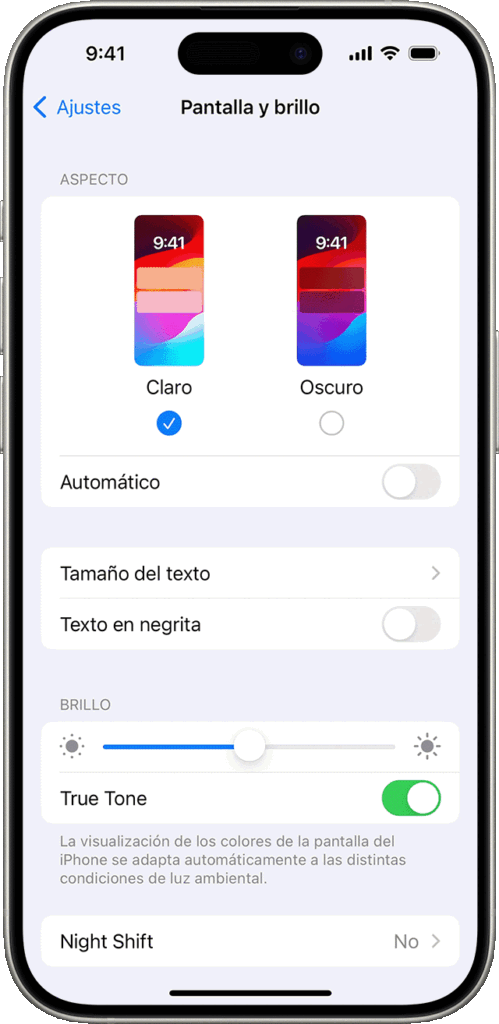
Cómo habilitar el Modo Oscuro en tu iPhone(Cómo habilitar el modo nocturno en mi iPhone)
El Modo Oscuro es como ponerle un traje de gala a tu iPhone: todo en negro o gris oscuro, súper elegante y menos agresivo para los ojos. Aquí va cómo activarlo.
Método 1: Activar Modo Oscuro desde el Centro de Control
- Abre el Centro de Control:
- Desliza desde arriba a la derecha (Face ID) o desde abajo (botón de inicio).
- Toca el brillo:
- Mantén pulsado el icono del sol/barra de brillo.
- Enciende Modo Oscuro:
- Busca el icono de sol y luna (parece un yin-yang). Si está en modo claro (sol brillante), dale un toque para pasar a Modo Oscuro (luna oscura).
- ¡Pum! Tu iPhone se pone en modo ninja nocturno.
Método 2: Activar Modo Oscuro desde Ajustes
- Ve a Ajustes > Pantalla y Brillo.
- Elige Oscuro:
- En Apariencia, toca Oscuro.
- Si quieres que cambie solo, enciende Automático y elige Del atardecer al amanecer o un horario fijo (yo lo tengo de 19:00 a 8:00).
Método 3: Pídele a Siri que lo haga
- Llama a Siri:
- Di “Oye Siri” o pulsa el botón lateral.
- Pide el cambio:
- Di: “Oye Siri, pon el modo oscuro” o “Oye Siri, activa el tema oscuro”.
- Siri lo cambia en un pis pas.
Tabla 2: Cómo encender Modo Oscuro
| Método | Pasos | Por qué mola |
|---|---|---|
| Centro de Control | Desliza, pulsa brillo, toca sol/luna | Instantáneo, como un truco de magia |
| Ajustes | Ajustes > Pantalla y Brillo > Oscuro | Programas horarios a tu rollo |
| Siri | “Oye Siri, pon modo oscuro” | Sin tocar el iPhone, puro relax |
Anecdota: Una vez abrí WhatsApp en un bar oscuro con el modo claro, y juro que iluminé la mesa como si fuera una lámpara. Puse Modo Oscuro, y mis amigos me miraron como diciendo: “Vale, ahora eres cool”.
Cómo usar el Modo Noche de la cámara (para fotazas nocturnas)
Si por “modo nocturno” te referías a sacar fotos en plan pro cuando está oscuro, esto es para ti. El Modo Noche de la cámara es una maravilla para sitios con poca luz.
Activar el Modo Noche de la cámara
- Abre la app Cámara:
- Busca el icono de la cámara en tu pantalla principal.
- Apunta a un lugar oscuro:
- En iPhone 11 y posteriores, el Modo Noche se enciende solo cuando hay poca luz. Verás una luna en la esquina superior izquierda con un número (ej., “3 seg”).
- Toma la foto:
- Mantén el iPhone quieto o usa un trípode para evitar que salga movida.
- Si quieres ajustar, toca la luna y desliza para elegir Automático, Máximo (más exposición) o Desactivado.
- Pulsa el botón:
- Quédate quieto hasta que termine la captura.
Modelos compatibles:
- iPhone 11, 12, 13, 14, 15, 16 (cámaras frontal y trasera).
- Modo Retrato en Modo Noche: iPhone 12 Pro, 13 Pro, 14 Pro, 15 Pro, 16 Pro, y sus versiones Max.
Consejo: Para fotos de estrellas o paisajes nocturnos, usa un trípode con exposiciones largas (10-30 segundos).
Historia Personal: Intenté sacar una foto de un cielo estrellado con mi iPhone 14 Pro sin trípode, y parecía un cuadro abstracto. Luego usé una piedra como apoyo, puse Modo Noche en Máximo, ¡y la foto quedó para colgarla en la pared!
Solucionar problemas: Cuando el modo nocturno se pone tonto
Cómo habilitar el modo nocturno en mi iPhone
A veces, el modo nocturno tiene sus manías. Aquí van soluciones para los líos más comunes:
Problema 1: No veo Night Shift en el Centro de Control
- Causa: No lo tienes añadido.
- Solución: Ve a Ajustes > Centro de Control, busca Night Shift y añádelo con el botón “+”.
Problema 2: Modo Oscuro no cambia solo
- Causa: La programación está apagada o falta localización.
- Solución: En Ajustes > Pantalla y Brillo > Automático, activa “Del atardecer al amanecer” y revisa Ajustes > Privacidad y Seguridad > Localización.
Problema 3: Modo Noche (cámara) no se activa
- Causa: Demasiada luz, flash o Live Photos encendidos, o tu iPhone no lo soporta.
- Solución: Apaga flash y Live Photos en la app Cámara. Necesitas iPhone 11 o posterior.
Tabla 3: Solucionar problemas con el modo nocturno
| Problema | Causa | Solución |
|---|---|---|
| Night Shift no aparece | Control no añadido | Añade en Ajustes > Centro de Control |
| Modo Oscuro no cambia | Programación desactivada | Activa Automático en Pantalla y Brillo |
| Modo Noche (cámara) no funciona | Flash/Live Photos o modelo antiguo | Apaga flash/Live Photos, verifica modelo |
Anecdota: Una vez pasé media hora buscando Night Shift en el Centro de Control hasta que me di cuenta de que lo había quitado sin querer. ¡Qué despiste! Un toque en Ajustes y arreglado.
Trucos para molar con el modo nocturno(Cómo habilitar el modo nocturno en mi iPhone)
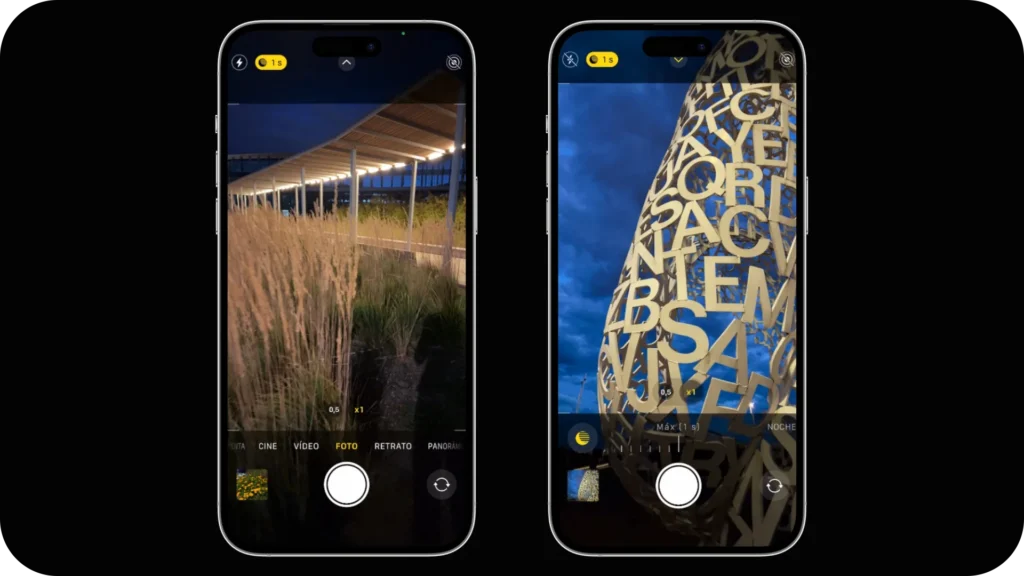
Aquí van algunos trucos que he probado para que cómo habilitar el modo nocturno en mi iPhone sea la caña:
- Night Shift + Modo Oscuro = Combo épico:
- Activa los dos para una experiencia que mima tus ojos. Night Shift los calienta, y Modo Oscuro los oscurece.
- Yo los pongo juntos cuando estoy en la cama, y es como si mi iPhone me dijera: “Tranquila, descansa”.
- Personaliza tus apps:
- Apps como WhatsApp, Instagram o Gmail tienen Modo Oscuro propio. Ve a sus ajustes y actívalo.
- Puse Twitter en Modo Oscuro, y ahora mis hilos nocturnos son puro placer.
- Crea un atajo con Siri:
- En la app Atajos, haz uno que active Night Shift y Modo Oscuro a la vez. Llámalo “Noche Chill” y di: “Oye Siri, Noche Chill”.
- Esto me salva cuando estoy vagueando en el sofá con palomitas.
Tabla 4: Trucos para el modo nocturno
| Truco | Beneficio | Cómo hacerlo |
|---|---|---|
| Night Shift + Modo Oscuro | Ojos en modo relax | Activa ambos en Ajustes o Centro de Control |
| Personaliza apps | Todo en sintonía | Activa Modo Oscuro en apps como WhatsApp |
| Atajo Siri | Todo en un grito | Crea en la app Atajos |
Historia Personal: Creé un atajo para “Noche Chill” y lo usé en una noche de peli. Por error lo activé a las tres de la tarde, y mi iPhone parecía listo para irse a dormir antes que yo. ¡Qué risa!
Por qué el modo nocturno es un imprescindible
- Ojos contentos: Night Shift corta la luz azul, y Modo Oscuro reduce el brillo.
- Ahorra batería: Modo Oscuro en pantallas OLED (iPhone X en adelante) usa menos energía al apagar píxeles.
- Estilo puro: El fondo oscuro es como un traje de gala para tu iPhone.
- Duermes como tronco: Menos luz azul te ayuda a relajarte antes de dormir.
Anecdota: Mi colega Javi no podía dormir por estar todo el día en el móvil. Le puse Night Shift, y ahora dice que sueña con unicornios. ¡Éxito total!
Comparado con otros cacharros
- Android: Tiene modo noche y tema oscuro, pero los ajustes son un poco lío comparados con iOS.
- iPad/Mac: Night Shift y Modo Oscuro son iguales y se sincronizan si usas el mismo ID de Apple.
- Apple Watch: Activa Modo Oscuro en el iPhone, y el Watch se pone en modo ninja también.
Historia: Probé el modo noche en el móvil de un amigo con Android, y me pasé un rato buscando los ajustes. Con el iPhone, es todo más sencillo, como pedir un café.
Un toque de privacidad y seguridad
- Privacidad: Night Shift y Modo Oscuro no recopilan nada. Los comandos de Siri se quedan en tu iPhone.
- Apps externas: Si usas apps de filtros de luz, asegúrate de que sean de fiar.
- Seguridad: Protege tu ID de Apple con una contraseña fuerte y autenticación de dos factores.
Consejo de Amiga: Me rayé pensando que Siri “me espiaba”, pero al saber que todo se procesa en el iPhone, me quedé más tranquila que en un spa.
En resumen(Cómo habilitar el modo nocturno en mi iPhone)
Cómo habilitar el modo nocturno en mi iPhone es más fácil que pedir una pizza. Con Night Shift para una pantalla calentita, Modo Oscuro para un look elegante y el Modo Noche de la cámara para fotos que flipas, tu iPhone está listo para las noches. Esta guía te da pasos, trucos y mis metidas de pata para que no sufras como yo. Mis sesiones nocturnas de redes sociales ahora son puro relax, y mis fotos de noche parecen de revista.
Prueba ahora diciendo “Oye Siri, enciende Night Shift” o pon el Modo Oscuro. ¿Tienes un truco o una anécdota con tu iPhone de noche? ¡Suelta el rollo en los comentarios! Y si quieres más, echa un ojo a nuestras guías de iOS 18.
Preguntas frecuentes
P: ¿Night Shift y Modo Oscuro son lo mismo?
R: No, Night Shift calienta la pantalla, y Modo Oscuro la pone en negro.
P: ¿Funciona el Modo Noche de la cámara en un iPhone SE?
R: No, solo en iPhone 11 y posteriores.
P: ¿Puedo usar Night Shift y Modo Oscuro juntos?
R: ¡Sí, y es la bomba! Actívalos para máximo confort.
P: ¿Modo Oscuro ahorra batería?
R: Sí, sobre todo en iPhones con pantalla OLED (iPhone X en adelante).
P: ¿Por qué Night Shift no se activa solo?
R: Revisa que los Servicios de Localización estén ON en Ajustes > Privacidad y Seguridad > Localización.
Más para explorar
- Domina tu iPhone: Trucos de iOS 18 para ser el rey del móvil.
- Fotografía nocturna: Saca fotazas con el Modo Noche.
- Ahorra batería: Más consejos para que tu iPhone dure más.
¡Con Night Shift, Modo Oscuro y el Modo Noche, tu iPhone es tu colega para las noches más épicas! 🌙